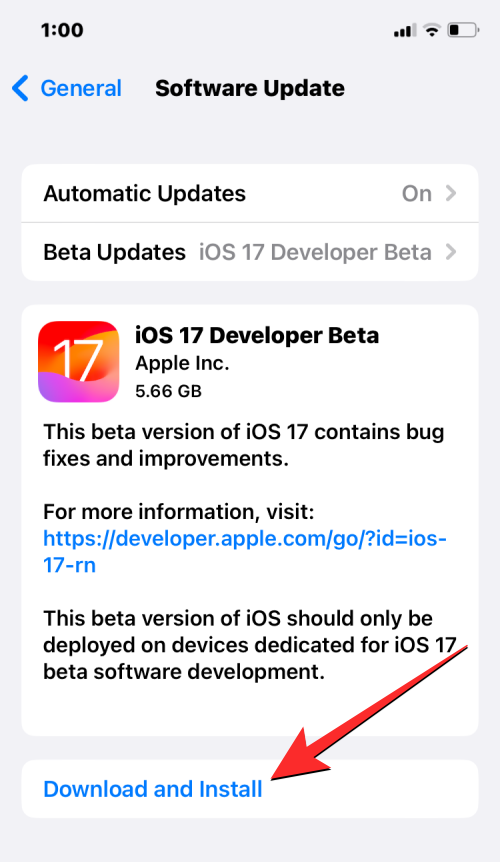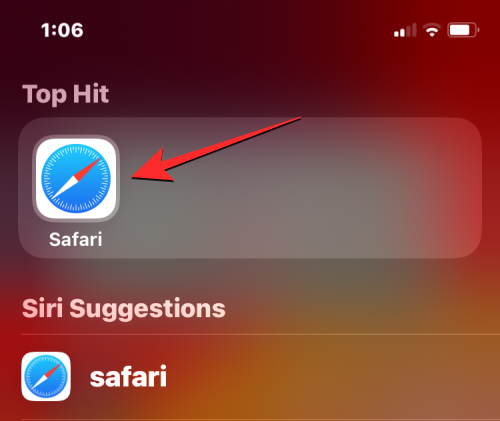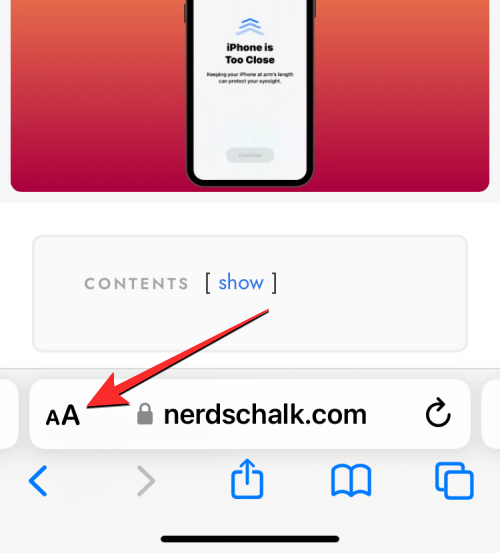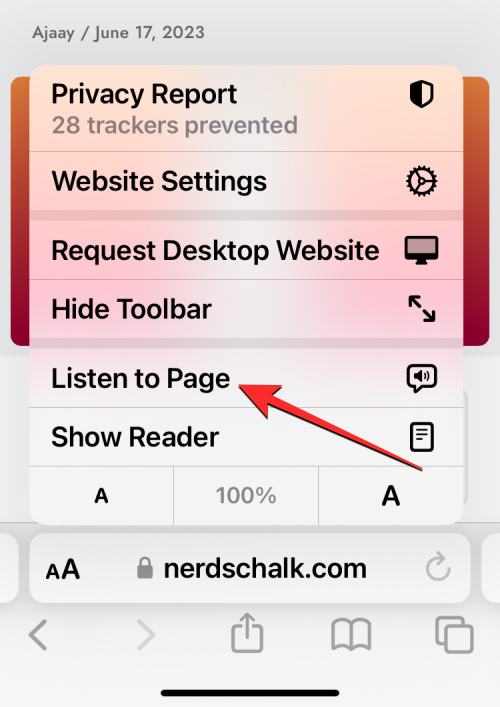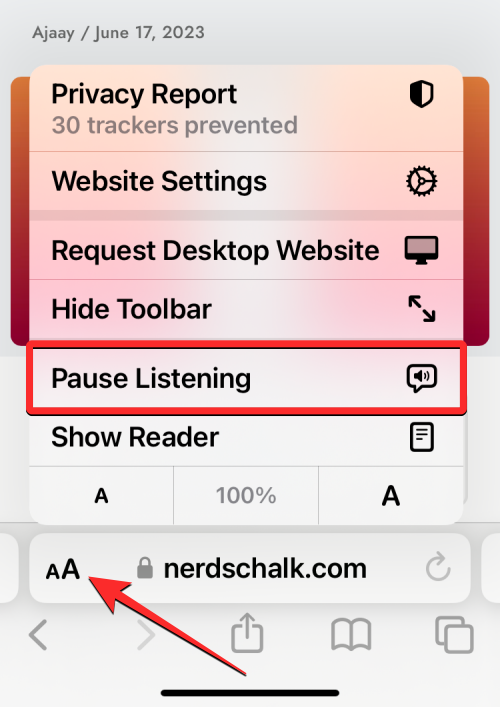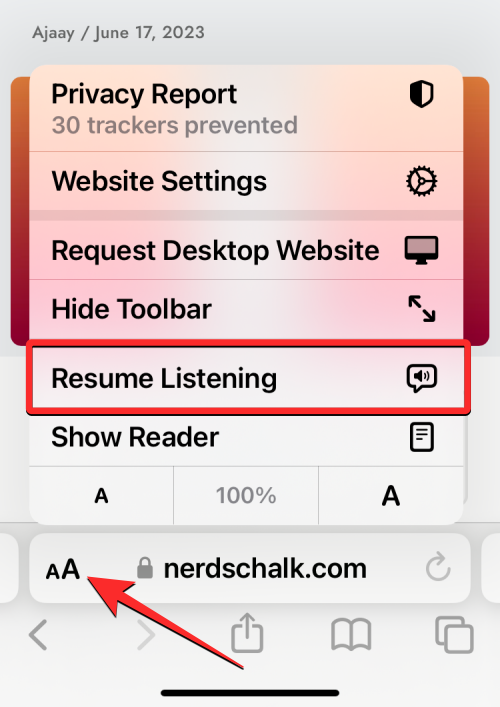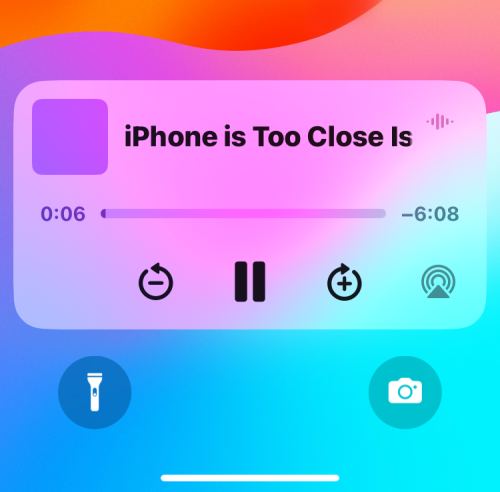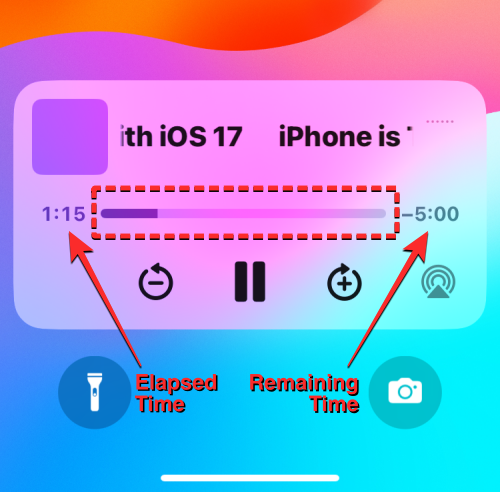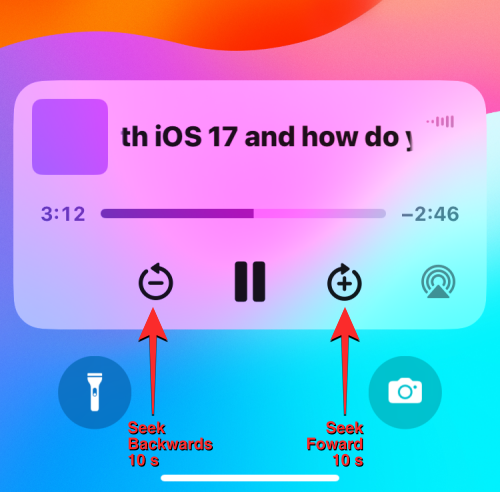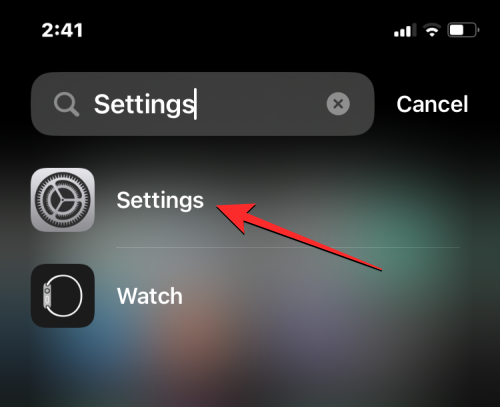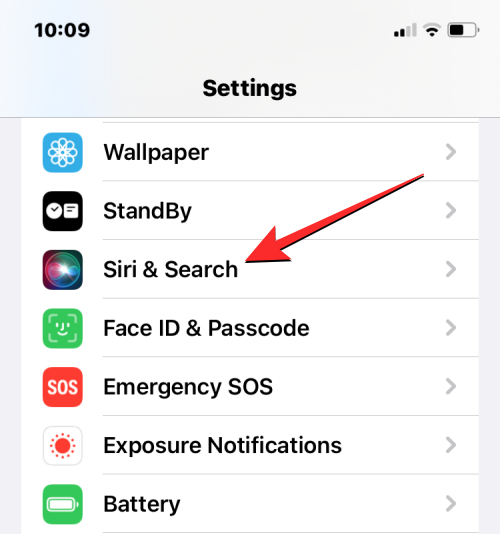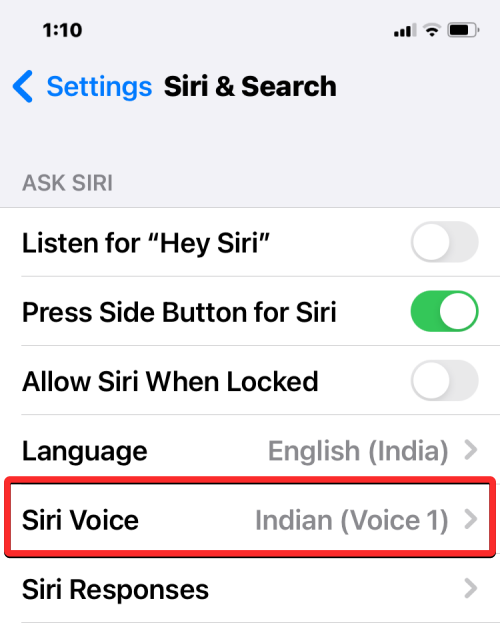Čo treba vedieť
- So systémom iOS 17 teraz môžete Safari prinútiť čítať textový obsah z webovej stránky, aby ste si ho mohli vypočuť namiesto čítania.
- Funkcia sa nazýva Listen to Page a možno ju povoliť na akejkoľvek stránke, ktorá je bohatá na text.
- Reláciu počúvania môžete pozastaviť alebo obnoviť zo Safari; alebo kedykoľvek ovládať prehrávanie zvuku hovoreného obsahu z uzamknutej obrazovky a Centra upozornení.
- Systém iOS vám tiež umožňuje zmeniť hlas hovoreného obsahu prepnutím na iný hlas Siri podľa vášho výberu.
Čo je Listen to Page v systéme iOS 17?
iOS 17 má novú funkciu s názvom „Počúvať stránku“ pre aplikáciu Safari na iPhone. Ako už názov napovedá, táto funkcia vám umožní počúvať textový obsah webovej stránky vo zvukovej forme, aby ste mohli jednoducho zhromažďovať informácie zo stránky bez toho, aby ste ich museli sami čítať.
Funkciu Počúvať stránku možno použiť na ľubovoľnej webovej stránke, na ktorej je veľa obsahu bohatého na text, ale nástroj nebude dostupný na stránkach, kde je textového obsahu relatívne menej. Keď použijete funkciu Počúvať stránku, iOS prečíta obsah z vybratej webovej stránky vami zvoleným hlasom Siri, čo znamená, že tento hlas môžete jednoducho zmeniť v nastaveniach systému iOS.
Kedykoľvek počas počúvania môžete ovládať prehrávanie jeho pozastavením alebo prerušením. Na uzamknutej obrazovke sa tiež zobrazí zvukové rozhranie a Centrum upozornení, ktoré zobrazuje uplynuté a zostávajúce časy. Toto rozhranie vám tiež umožní pozastaviť, obnoviť a posúvať dopredu alebo dozadu v relácii počúvania.
Ako počúvať webovú stránku v Safari na iOS 17
Skôr ako začnete používať funkciu Počúvať stránku, musíte sa uistiť, že váš iPhone je aktualizovaný na verziu iOS 17 alebo novšiu. Prejdite do časti Nastavenia > Všeobecné > Aktualizácia softvéru .
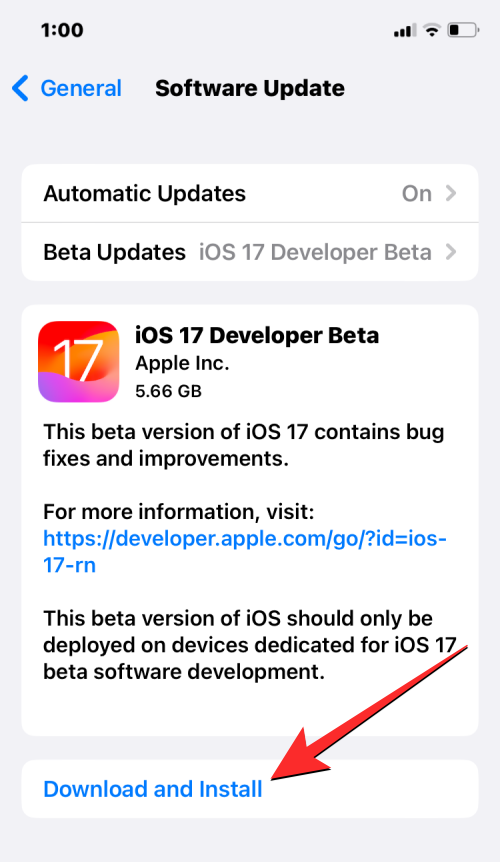
Poznámka : V čase písania tohto článku je iOS 17 k dispozícii iba ako ukážka pre vývojárov, preto vám odporúčame počkať na beta alebo verejné vydanie, aby ste sa vyhli problémom alebo chybám v softvéri.
Ak chcete začať počúvať webovú stránku, otvorte na svojom iPhone aplikáciu Safari .
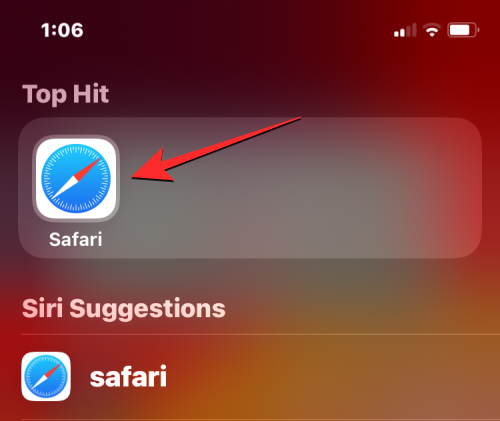
V prehliadači Safari prejdite na webovú stránku, ktorú chcete počúvať. Musíte sa uistiť, že webová stránka, ktorú chcete počúvať, je bohatá na textový obsah, inak funkcia nebude prístupná. Keď sa táto webová stránka načíta, klepnite na ikonu Aa na ľavej strane panela kariet. V závislosti od rozloženia vašej webovej stránky bude táto ikona v ľavom dolnom alebo ľavom hornom rohu.
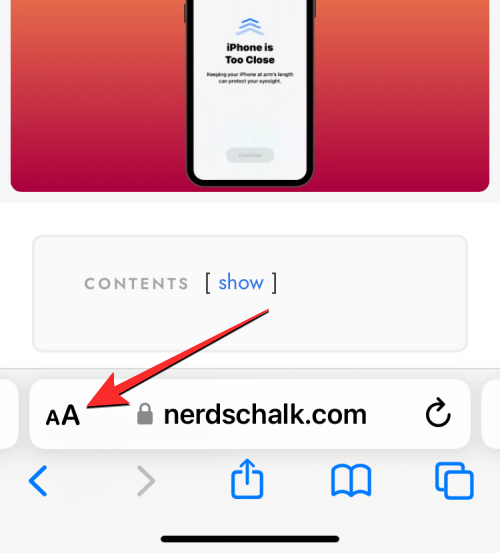
V zobrazenej rozbaľovacej ponuke vyberte položku Počúvať stránku .
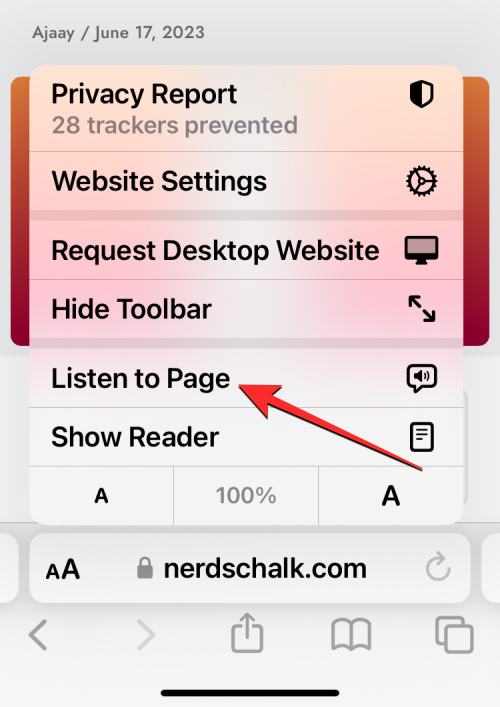
Safari teraz prečíta obsah stránky predvoleným hlasom Siri. Môžete zvýšiť alebo znížiť hlasitosť svojho zariadenia, aby bol hovorený zvuk viac alebo menej počuteľný.
Ako pozastaviť/obnoviť počúvanie webovej stránky v systéme iOS 17
Keď na webovej stránke v Safari použijete možnosť Počúvať stránku, Safari prečíta textovo bohatý obsah vybratej webovej stránky. Hovorený zvuk môžete kedykoľvek pozastaviť klepnutím na ikonu Aa na paneli kariet a následným výberom položky Pozastaviť počúvanie z rozbaľovacej ponuky. Táto akcia pozastaví reláciu čítania na vašom iPhone.
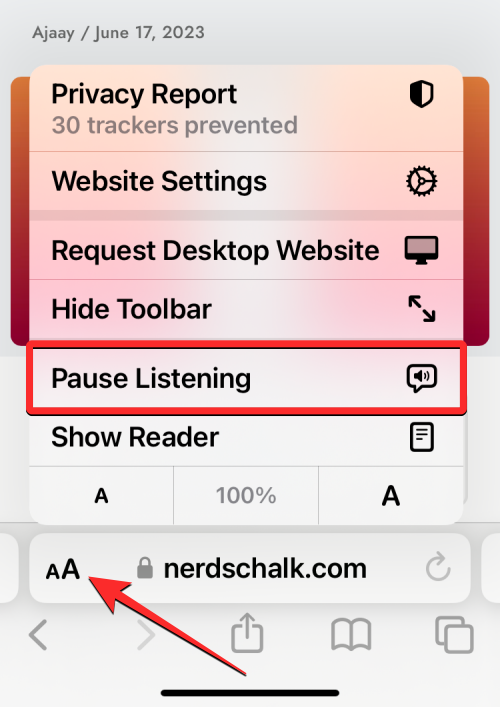
Ak chcete pokračovať v počúvaní webovej stránky, znova klepnite na ikonu Aa na paneli kariet a v rozbaľovacej ponuke vyberte možnosť Obnoviť počúvanie . Safari teraz obnoví reláciu čítania od miesta, kde ste ju naposledy pozastavili.
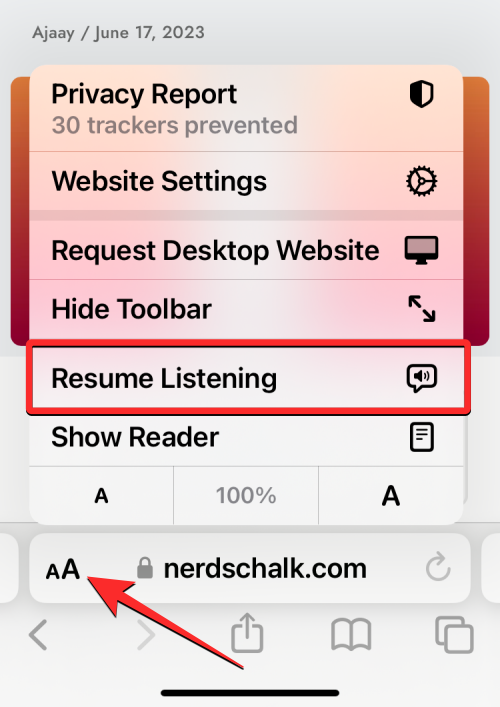
Ovládanie pozastavenia/obnovenia prehrávania bude fungovať iba na webovej stránke, ktorú ste naposledy počúvali. Ak ste navštívili inú webovú stránku a prehrali ste jej obsah na počúvanie, nemôžete pokračovať v počúvaní webovej stránky, ktorú ste predtým spustili.
Okrem toho, že iOS vám umožní pozastaviť a obnoviť zo Safari, zobrazí aj zvukové rozhranie na uzamknutej obrazovke a v Centre upozornení. Toto rozhranie bude podobné tomu, ktoré môžete vidieť pri prehrávaní hudby alebo médií v iných aplikáciách.
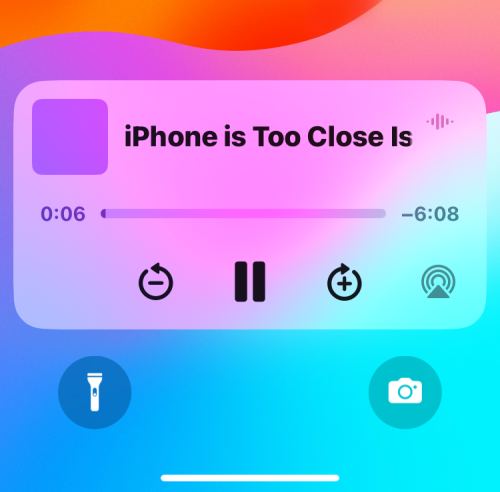
Keď začnete počúvať webovú stránku, toto zvukové rozhranie vám ukáže uplynutý a zostávajúci čas na oboch stranách lišty vyhľadávania. Túto lištu vyhľadávania môžete použiť na manuálne vyhľadávanie dozadu alebo dopredu počas relácie počúvania.
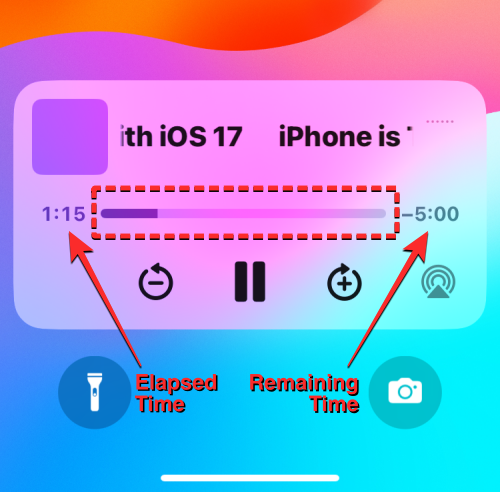
Môžete tiež interagovať s ikonami + a – v spodnej časti a posúvať dopredu alebo dozadu o 10 sekúnd pri každom klepnutí.
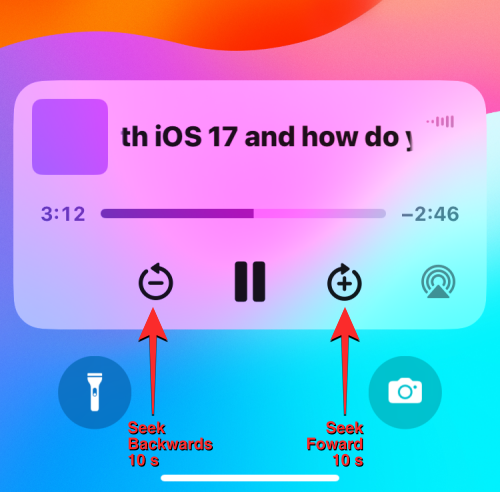
Ako zmeniť hlas čítačky webových stránok v systéme iOS 17
V predvolenom nastavení, keď začnete počúvať webovú stránku v systéme iOS 17, Safari začne čítať textový obsah vami zvoleným hlasom Siri. Znamená to, že hlas hovoreného zvuku môžete kedykoľvek zmeniť v nastaveniach systému iOS. Ak chcete prepnúť na iný hlas, otvorte na svojom iPhone aplikáciu Nastavenia .
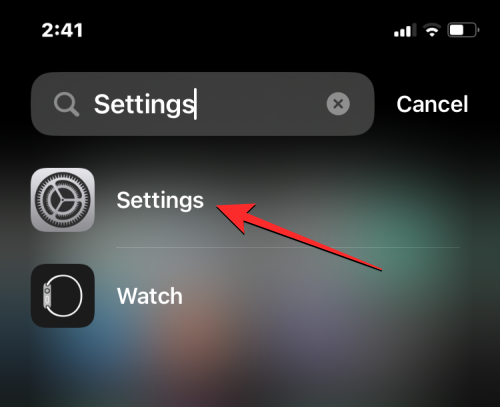
V časti Nastavenia posuňte zobrazenie nadol a vyberte položku Siri a vyhľadávanie .
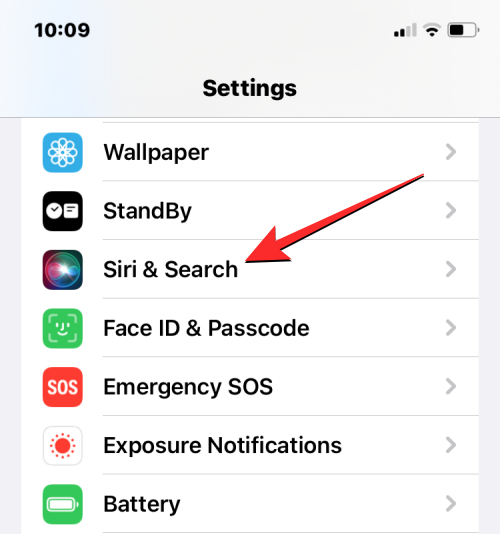
Na obrazovke Siri & Search klepnite na Siri Voice v časti „Spýtať sa Siri“.
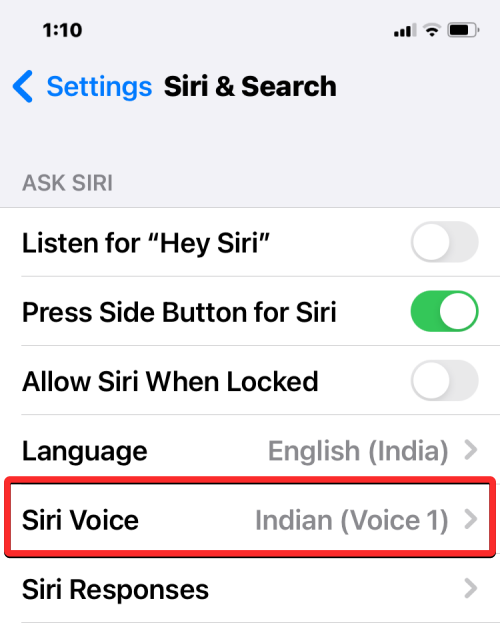
Na tejto obrazovke si budete môcť vybrať preferovanú možnosť v časti „ Rozmanitosť “ a potom v časti „ Hlas “ vybrať hlas, ktorý chcete použiť na čítanie webových stránok .

Teraz môžete použiť možnosť Počúvať stránku na novej webovej stránke a začať počúvať jej textový obsah v novo vybratom hlase. Musíte si uvedomiť, že zmena hlasu tu zmení aj hlas Siri inde.
To je všetko, čo potrebujete vedieť o počúvaní webovej stránky v Safari na iPhone so systémom iOS 17.